Utwórz skrót do miejsca na dysku w Windows 8.1 Update
ten Funkcja miejsca na dysku systemu Windows 8.1 jest częścią aplikacji Ustawienia komputera, która umożliwia przeglądanie wykorzystania dysku komputera i tabletu. Pozwala także przejść bezpośrednio do strony z rozmiarami aplikacji i wyczyścić folder Kosza. Został zaprojektowany specjalnie dla urządzeń z ekranem dotykowym. Jest dostępny przez Ustawienia komputera -> Komputer i urządzenia -> Miejsce na dysku, ale Windows 8.1 Update umożliwia utworzenie skrótu, aby otworzyć go bezpośrednio jednym kliknięciem.

- Kliknij prawym przyciskiem myszy na pulpicie i wybierz Nowy -> Skrót z jego menu kontekstowego:

- Wpisz lub skopiuj i wklej następujące polecenie jako cel skrótu:
%localappdata%\Packages\windows.immersivecontrolpanel_cw5n1h2txyewy\LocalState\Indexed\Settings\en-US\AAA_SettingsPagePCDiskSpace.settingcontent-ms
Uwaga: „en-us” oznacza tutaj język angielski. Zmień go odpowiednio na ru-RU, de-DE i tak dalej, jeśli twój język Windows jest inny.

- Nadaj skrótowi dowolną wybraną nazwę i ustaw żądaną ikonę dla właśnie utworzonego skrótu:
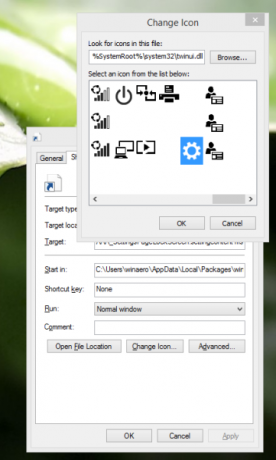
- Teraz możesz wypróbować ten skrót w akcji i przypiąć go do paska zadań lub do samego ekranu startowego (lub w menu Start, jeśli korzystasz z menu Start innej firmy, takiego jak Klasyczna powłoka). Zauważ, że Windows 8.1 nie pozwala na przypięcie tego skrótu do niczego, ale istnieje obejście tego problemu.
Aby przypiąć ten skrót do paska zadań, użyj doskonałego darmowego narzędzia o nazwie Przypnij do 8.
Aby przypiąć ten skrót do ekranu startowego, musisz odblokować pozycję menu „Przypnij do ekranu startowego” dla wszystkich plików w systemie Windows 8.1.
Otóż to! Teraz za każdym razem, gdy potrzebujesz szybkiego dostępu do tej opcji, możesz po prostu kliknąć utworzony właśnie skrót!

